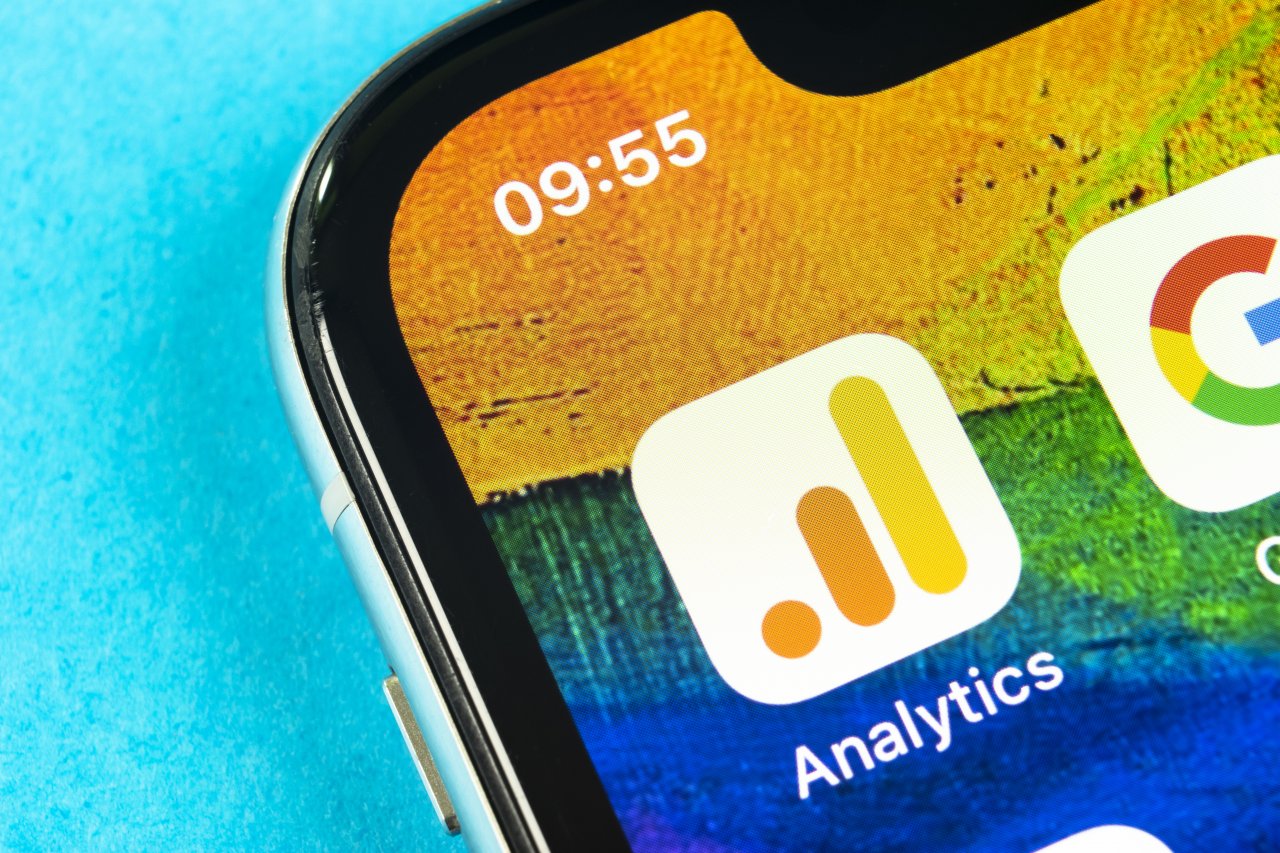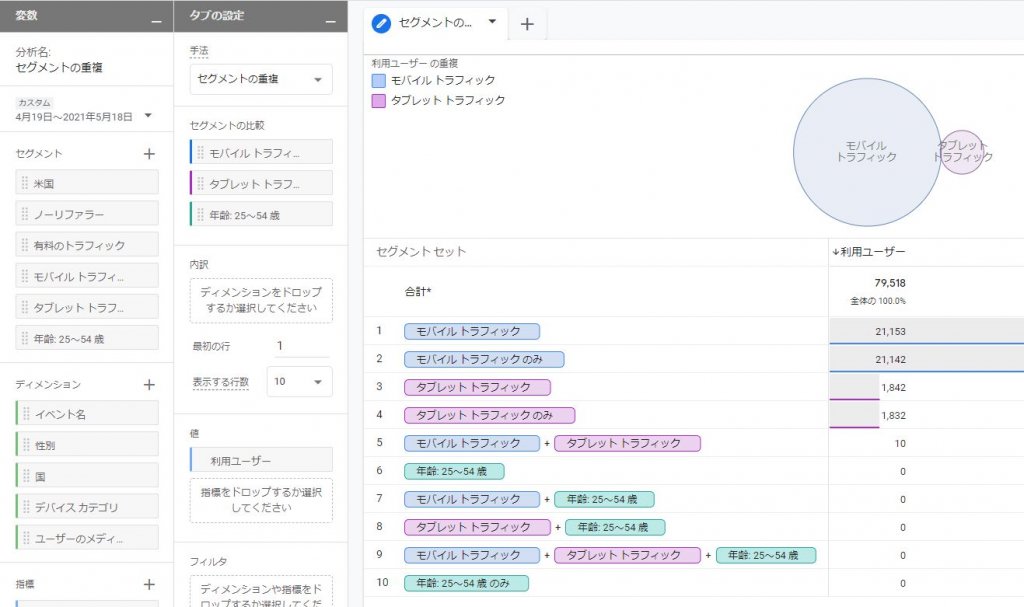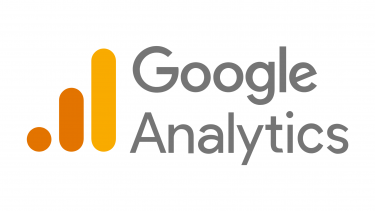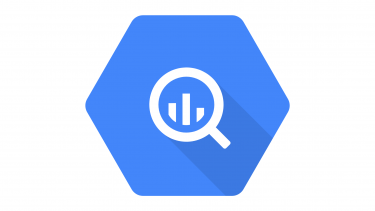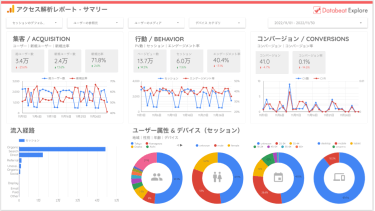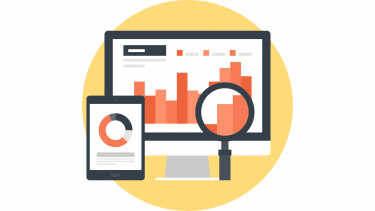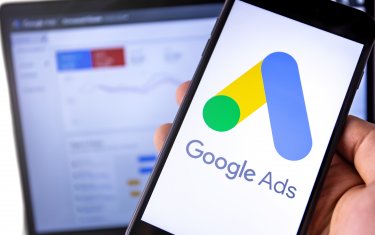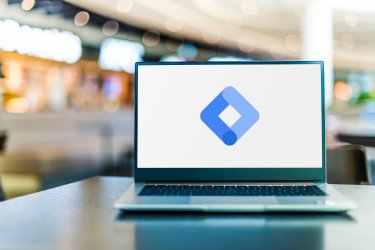アクセス解析ツールとして真っ先に思いつく人気ツールでもある「Googleアナリティクス」。ユニバーサルアナリティクスの次世代版として発表されたGA4は、利用者の間ではニュースとなりました。しかし、現行のGAとかなり仕様が違うので、お困りの担当者も多数いると思われます。
従来とはまったく別のツールと言えそうなほど、変更点が多くなったGA4。まだ情報も少なく、現行のGAをお使いの方はGA4の概要の把握と移行方法などを自分で調べなければなりません。
GA4の移行を検討していく上で
「GA4と今使っているGoogleアナリティクスの違いが分からない」
「今すぐ移行を行った方がよいかどうかを知りたい」
「移行する場合は、どのような作業が必要となるのかを知りたい」
などのお悩みはありませんか?本記事では、GA4と旧バージョンとの違いや、実際の移行方法などGA4へ移行に関する情報を詳しく解説していきます。
2022年3月16日、GoogleはUA(ユニバーサルアナリティクス)のサポートを2023年7月1日をもって終了することをアナウンスしました。
ユニバーサル アナリティクスのサポートは終了します|アナリティクス ヘルプ
2023年7月1日以降、UAによるデータ計測ができなくなるため、今後もアクセス解析ツールとしてGoogleアナリティクスを使い続ける方は、GA4へ早めの移行をおすすめします。
GA4への移行には工数がかかるケースもありますが、遅くとも2023年7月1日までには完全移行しなければアクセス解析としてデータを取得できなくなるので、スケジュールには余裕を持って着手しましょう。
- 1 Googleアナリティクス4(GA4)とは?
- 2 旧GA(UA)とGA4の違いとは?主要な違いを紹介
- 3 Googleアナリティクス4(GA4)に今すぐに移行するべきか?
- 4 Googleアナリティクス4(GA4)移行の5つのメリット
- 5 こんな方はGoogleアナリティクス4(GA4)へ早めの移行がおすすめ
- 6 Googleアナリティクス4(GA4)への移行手順・設定方法を徹底解説
- 7 UAからGA4への移行に関する5つの注意点
- 8 GA4の移行(設定)ができない場合は代行を依頼する方法もある
- 9 GA4移行に関するよくある疑問Q&A
- 10 GA4と併せて利用したい広告レポート自動化ツール「Databeat」
- 11 まとめ
Googleアナリティクス4(GA4)とは?

Googleアナリティクス4(GA4)とは、Googleアナリティクスの次世代規格のことです。第4世代のGoogleアナリティクスとして、発表当初は「アプリ + ウェブ プロパティ(App+Web プロパティ)」と呼ばれていたものです。
今まではWebにはGoogleアナリティクス、アプリには「Firebase向け Google アナリティクス」と別々に計測する必要がありました。しかし、時代がスマホとアプリからの流入が主力となり、Webとアプリを統合して分析することが不可欠となってきています。
そこで、GA4には、Webとアプリのデータを合わせて分析できる機能が備わっています。
GA4はリリースから常にアップデートを重ねていますので、最新のリリース情報は、Googleアナリティクスのヘルプでご確認ください。
ただし、更新されるのは英語版のみで日本語版には対応していない点が残念です。
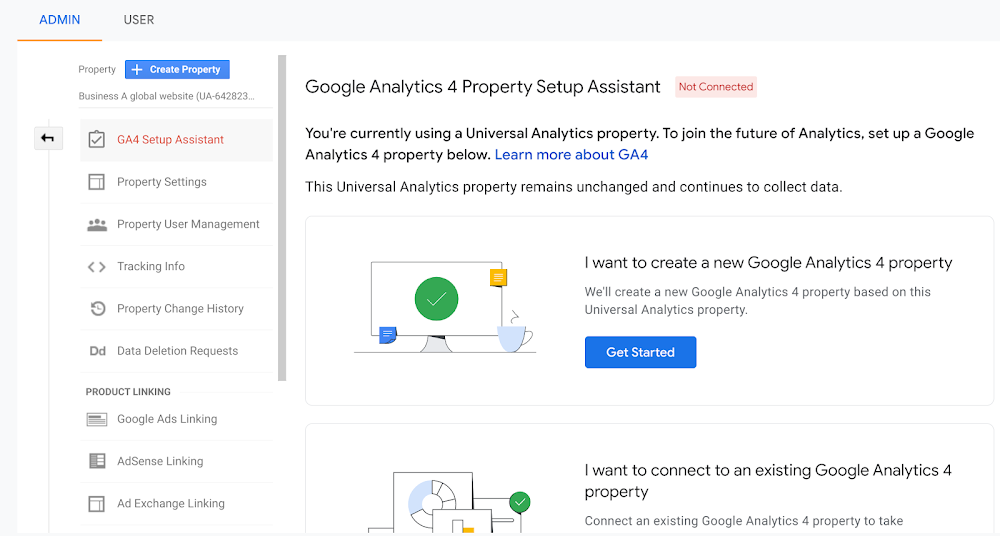
引用:GA4ヘルプ
旧GA(UA)とGA4の違いとは?主要な違いを紹介
Googleアナリティクスを利用している人にとって、GA4は従来版とどこが違うのか?と気になるところでしょう。まずは、旧GA(UA)とGA4の大きな違いを紹介します。
- ほとんど計測がイベント単位
- Google Signalとの連携が強化
- レポート画面の大幅な変更
- GA4のデータ保持期間は最大14ヶ月
1.ほとんどの計測がイベント単位になった
従来のGoogleアナリティクス(UA)では、「ページビュー」の表示が計測の基本単位でした。Web分析=ページビューを計測していくイメージを持たれている方も多そうです。旧GA(UA)で基本指標として使われてきたものは、ページビューを中心とした関連指標で構成されていました。
GA4では、ページビューをはじめ全てのデータが「イベント」として送信されます。
イベント計測になった理由は、ページビューを基準とした計測方法が現在のユーザー動向に合わせにくくなったためです。一番の要因は冒頭でも述べた「スマホ利用者増加によるアプリ利用が激増した」ことです。
アプリにはURLやページの概念がありません。そのため、ページ単位の計測方法では対応が困難になってしまいました。また、従来のWebとアプリを横断して分析する必要性からも、イベントで計測する方法が現実的となったわけです。
従来版はタグの設置のみでは、イベントは計測できませんでしたが、設定もGA4のタグが入っていれば、自動的にイベントとして計測されます。
Googleアナリティクス4(GA4)が正式に次世代のアナリティクスと発表され、2023年7月1日にはUA(ユニバーサルアナリティクス)のサポートが終了したことから、すでにGA4を利用している方も多いでしょう。 とはいえ、UAとGAで[…]
2.Google Signalとの連携が強化された
Google Signalとは、2018年にリリースされた機能です。Googleのサービス内でのユーザー行動に基づいて、属性情報とユーザー結びつけてGAに送信しています。今までは、リスティング広告や年齢・性別・興味関連のレポートなどに利用されていました。
GA4からは、Google Signalがユーザーを特定するIDとして全てのレポートで利用できるようになります。これにより、以下のようなデバイスを横断した利用人数などのレポートが確認できます。
旧GA(UA)までは、デバイスが違っても別のユーザーとカウントされていましたが、GA4では同じユーザーであると認識可能になります。
3.レポートの設計が大幅に変更された
レポート画面の設計方法がかなり変更されました。インターフェースもかなりの違いがあります。
GAでレポートをする主な目的は大きく分けて「分析」と「モニタリング」の2つになります。旧GA(UA)はレポートの切り分けがはっきりとしていませんでした。そのため、用意されたレポート数は100個以上と多く、把握がしにくくGAは難しいと思われる原因のひとつになっています。
例えば、「モニタリング」がしたい場合もどのレポートを見ればよいか分かりにくく、結局自分の目的合ったレポートにするにはカスタムレポート機能を使って自作する必要がありました。
一方、GA4は「分析」と「モニタリング」のレポート定義が明確です。「モニタリング」したい場合は、数種類のモニタリング用レポートをすぐに出すことができます。「分析」する場合も、最初に7種類のチャートを選ぶところから始まり、カスタムレポートより使い勝手が向上しています。
「モニタリング」したい時はこのレポート、「分析」したいときはここから開始するなど、レポートのステップが旧GA(UA)より分かりやすくなっています。
4.GA4のデータ保持期間は最大14ヶ月
UAでは50ヶ月だったデータ保持期間ですが、GA4では14ヶ月に変更となりました。
UAのように長期間のデータを分析できなくなりましたが、GA4は特定の期間(14ヶ月)のデータをより深く分析できるイメージです。
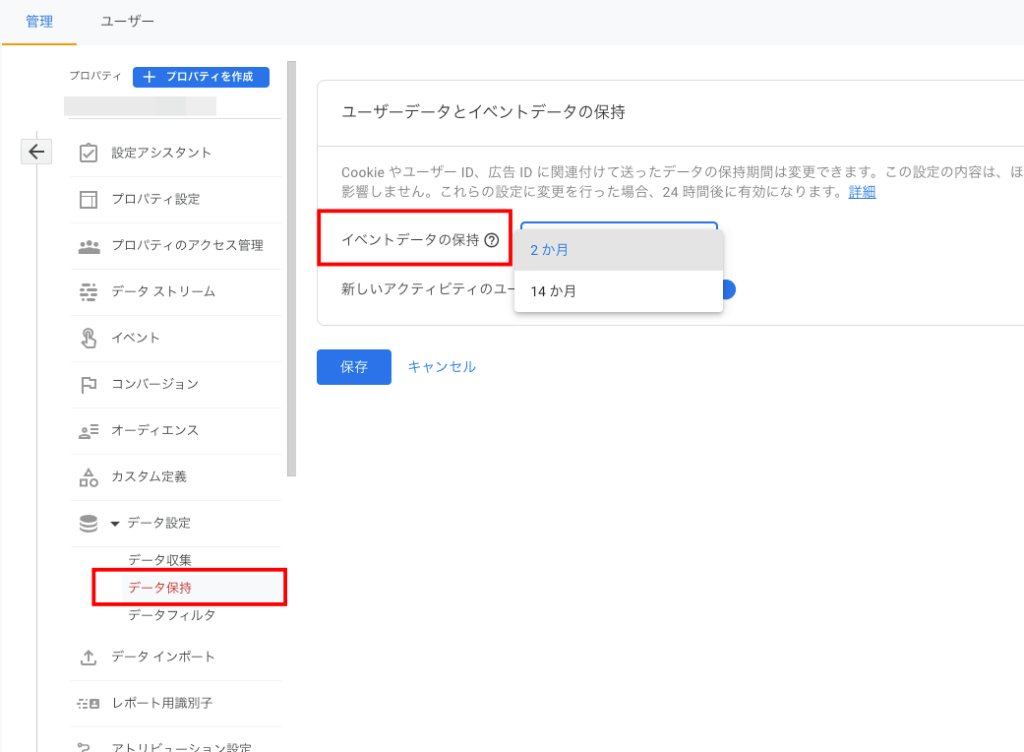
引用元:Googleアナリティクス
また、デフォルトの設定では2ヶ月となっているため、GA4を導入した際は設定を14ヶ月に変更しておくのがおすすめです。2ヶ月のまま使用しているとそれ以前のデータがGA4に残らないため、過去のデータとの比較ができなくなるので注意してください。
Googleアナリティクス4(GA4)に今すぐに移行するべきか?
GA4は2020年10月に正式にリリースされ、ニュースを知ってすぐに移行しなければいけないのかと迷った方も多いことでしょう。リリース時点では、まだまだ情報も少なく旧GA(UA)のように書籍で独学できる環境も整っていませんでした。
しかし、現在はGA4に関する情報や書籍などもかなり豊富になってきています。また、なによりもUAのサポートが2023年7月1日で終了してしまうため、今後もGoogleアナリティクスを使い続けるのであれば、GA4への移行が必須となります。
※参考:GA4に関するおすすめ書籍をまとめた記事も併せてご覧ください。
2020年10月に旧Googleアナリティクス(UA:ユニバーサルアナリティクス)がアップデートされ、Googleアナリティクス4(GA4)が新登場しました。 新ツールを早速使いこなしたいところかと思われますが、日本語で解説しているメ[…]
ただし、いきなりGA4へ移行するのには不安やリスクを感じるという方は、UAを利用しながらGA4も併用するのがよいでしょう。GA4の計測状況を観察しながら、問題が無いとわかった時点でGA4へ完全移行すればよいのです。
結論としては、GA4の導入はできるだけ早く行うのがおすすめです。また、UAを削除する必要はないので、UAとGA4を併用しながら徐々にGA4のみの運用へ移行して行くのがよいでしょう。
また、UAのサポートは2023年7月1日で終了となるため、GA4への移行は遅くても2023年6月中に完了してください。
Googleアナリティクス4(GA4)移行の5つのメリット

Googleアナリティクス(GA4)に移行するメリットを紹介します。メリット=GA(UA)版から大きく変わったところとも言えます。
1.Webとアプリを合わせて分析できる
旧GA(UA)までは、別々のツールで計測していたWebとアプリをGA4のみで計測できるので、両方の計測結果を一元化できます。Webもアプリも両方展開しているメディアにとっては、一番のメリットといえるポイントでしょう。
別々のツールで計測していた繁雑さから解放されるだけでなく、クロスプラットフォームの分析をより正確に行えるようになりました。
さきほど解説したGoogle Signalとの連携強化によって、Webとアプリの両方を使っている人を同一人物と認識して集計することが可能です。
2.BigQueryが無料で利用できる
BigQueryとは、膨大なデータを高速で分析できるGoogleが提供しているサービスのことです。今まではGA360(有料版のGoogleアナリティクス)でのみ利用ができました。GA360はコストの負担が大きく導入を見合わせていた企業も多いことでしょう。
例えば、レポート画面に出てくる集計済みのデータの他に、さらに細かい集計前のデータの内容を分析したい場合があります。BigQueryを使えば、この集計前のデータを利用することができます。
GA4ではBigQueryが無料で利用できるようになりました。GA360では、BigQueryの設定をFirebaseの管理画面から行う必要があり、設定自体も難しいものでした。GA4では、GA4の管理画面から設定できるので、難しい操作をすることなく連携可能です。
※参考:GA4とBigQueryの連携方法について詳しく解説した記事はこちら
2020年10月にリリースされたGoogleアナリティクスの新しい規格である、GA4(Googleアナリティクス4プロパティ)。GA4は、BigQueryと連携することで活用の幅を大きく広げることができます。 また、UA(ユニバーサル[…]
アクセス解析ツールとして多くの企業が導入している、Googleアナリティクス。昨年次世代のアナリティクスとしてGA4が発表されてから、どのGoogleアナリティクスを利用していったらよいか、再検討している企業も多いのではないでしょうか。 […]
3.プライバシーの保護やCookieの問題に対応している
最近、ネットのプライバシーの侵害が問題になっているなか、Cookieを利用したデータ計測の制限や廃止が顕著になってきました。世界基準でデータ規則も厳格化されてきており、違反した場合は、高い罰金を払わなければなりません。
GA4はプライバシー保護に関して世界基準に準拠しており、違反しないように作られています。また、「同意モード」という機能が追加され、Cookieの利用をユーザーが拒否した場合でも個人を特定しないデータだけは取得できるようになりました。
同意モードにより、今までユーザーの同意がない場合、全てのデータが取得不可能になる問題を回避できます。
4.機械学習によって未来の行動が予測できるようになる
以前からGoogleが取り組んでいた、機械学習機能がGA4に導入されました。つまり、過去のデータをGA4が分析し、ユーザーが取ると思われる未来の行動を提案してくれるようになります。
例えば、ECサイトで買い物をしたユーザーが今後1ヶ月で再び商品を買う確率を予測する、などです。機械学習の精度なども今後アップデートされるにつれて上がってくることでしょう。
予測値を分析する上で参考として利用すれば、改善施策に活かせるかもしれません。
5.レポート画面が大きく見やすくなった
レポート画面が大きく変更になったことで、よりグラフィカルで見やすいレポートとなりました。上が旧GA(UA)、下がGA4です。
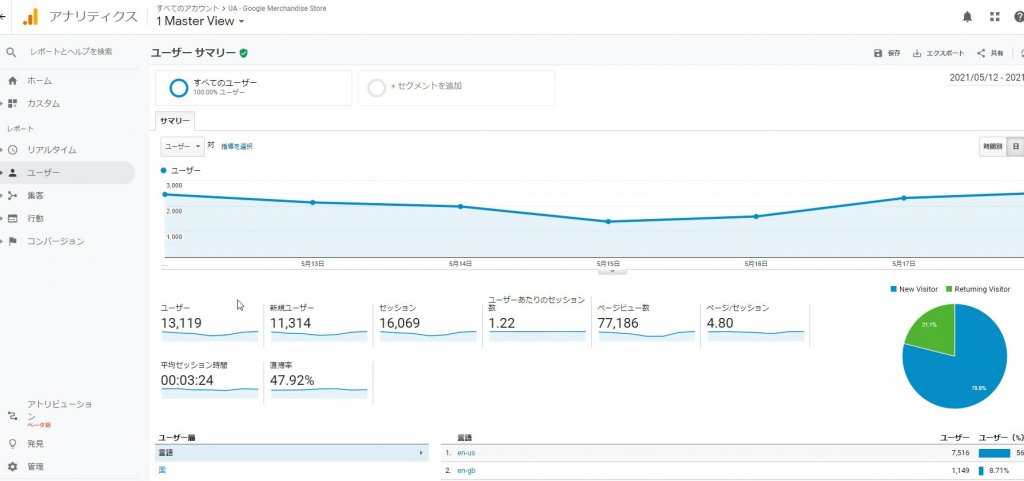
引用元:Googleアナリティクス(デモデータ)
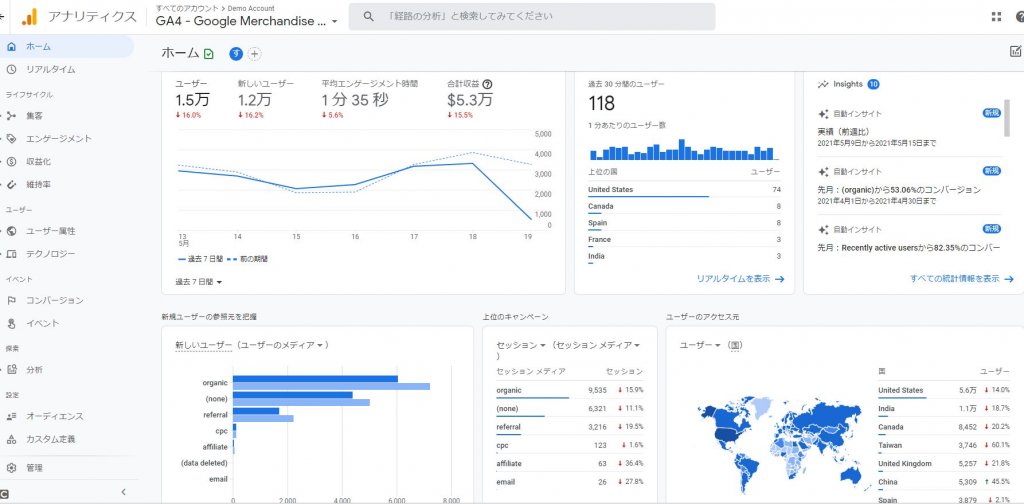
引用元:Googleアナリティクス(デモデータ)
新旧比べてみるとかなり違うことがわかります。GA4の方がグラフの数も多く、モニタリング用のレポートとして見やすくなっています。
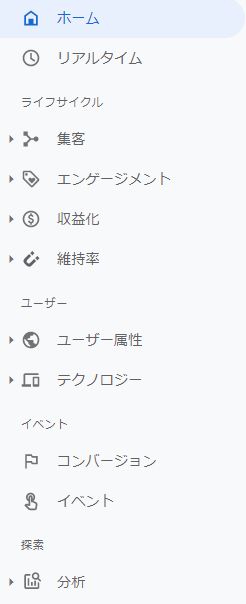
引用元:Googleアナリティクス(デモデータ)
上の図は、GAの左側にあるメニューバーです。GA4は「モニタリング」と「分析」のレポートが明確に分かれていると紹介しましたが、上から「イベント」までが「モニタリング」用レポートです。「分析」のメニューを選ぶと分析用のレポートに入ります。
旧GA(UA)のカスタムレポートは、ピボットテーブルのようなクロス集計表のみでしたが、GA4ではテンプレートギャラリーからグラフィカルなレポートを作成することも可能です。
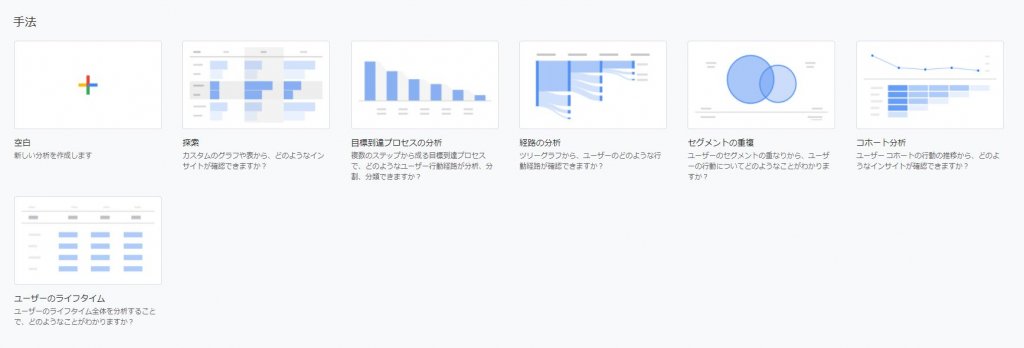
引用元:Googleアナリティクス(デモデータ)
こんな方はGoogleアナリティクス4(GA4)へ早めの移行がおすすめ
Googleアナリティクスを使って、週ごとや月ごとのデータ比較を行っている方は、早めにGA4へ移行するのがおすすめです。
今後正確にデータを比較する際はGA4のデータが基準となります。しかし、UAとGA4では計測の仕様が異なるため、UAのデータとGA4のデータを比較していたのでは、分析の精度が低くなるおそれがあるのです。
また、UAが利用できなくなることは確定しているので、早めにGA4の使い方に慣れるという意味でも、早めの移行がおすすめです。
※参考:UAとGA4の違いを詳しく解説している記事もございます。併せてご覧下さい。
アクセス解析ツールとして圧倒的なシェアを誇るGoogleアナリティクス。2020年10月に次世代版アナリティクスのGA4が発表されました。今回のアップデートは仕様が大幅に変更され、これまでのユニバーサルアナリティクス(UA)との違いに戸惑っ[…]
Googleアナリティクス4(GA4)への移行手順・設定方法を徹底解説
GA4の新規プロパティの移行方法について解説します。
GA4のプロパティを作成は「新規にGA4のプロパティを作成」「既存のプロパティをGA4にアップグレードする」の2通りの方法があります。今回は、新規で作成する方法をご紹介します。
手順1.「プロパティを作成」を選択する
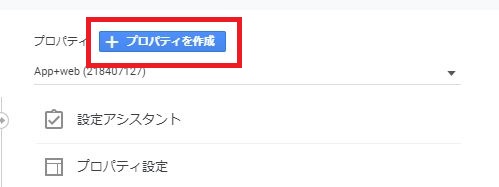
引用元:Googleアナリティクス
GAの管理画面の「プロパティ」から「+プロパティを作成」(赤枠)をクリックします。
手順2.基本情報と追加情報を入力する
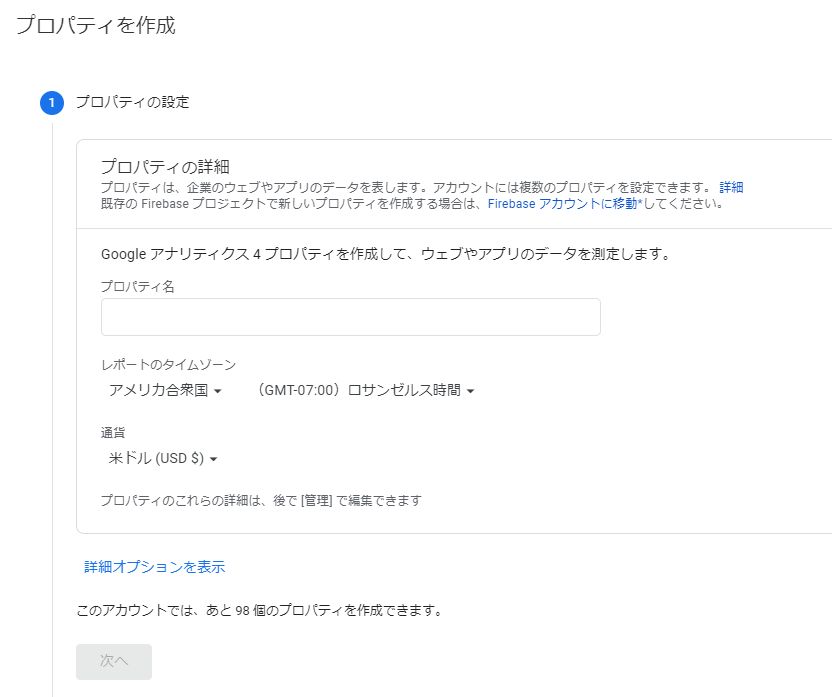
引用元:Googleアナリティクス
「プロパティの設定」から「プロパティ名」「レポートのタイムゾーン」「通貨」を記入・選択します。
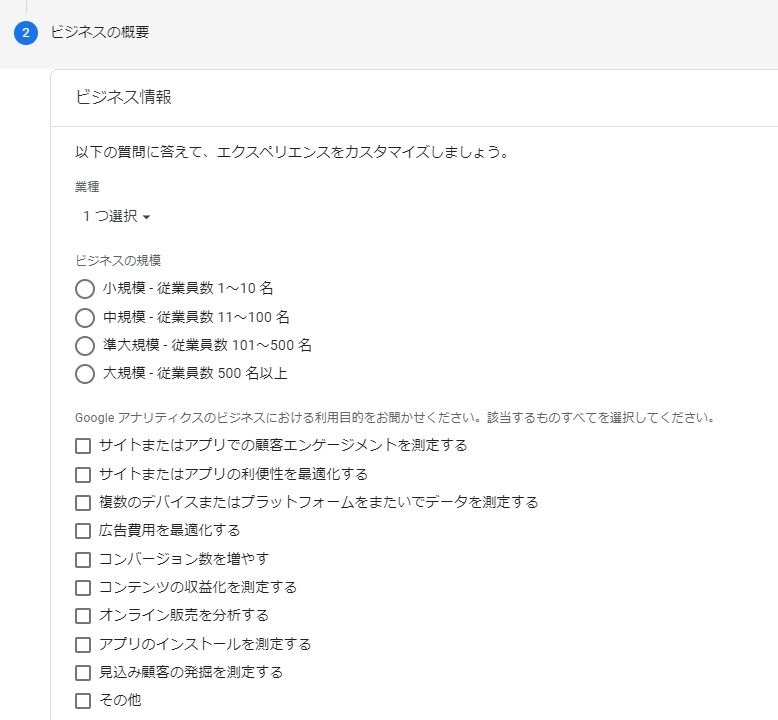
引用元:Googleアナリティクス
「ビジネス情報」で「業種」「ビジネスの規模」「利用目的」を選択します。
手順3.データストリームの種別を選択する

引用元:Googleアナリティクス
「データストリームの設定」を行います。データを取得する単位を選びます。Webなら「ウェブ」、アプリの場合なら「Android アプリ」「iOSアプリ」を選択してください。
手順4.サイトURLとストリーム名を入力する
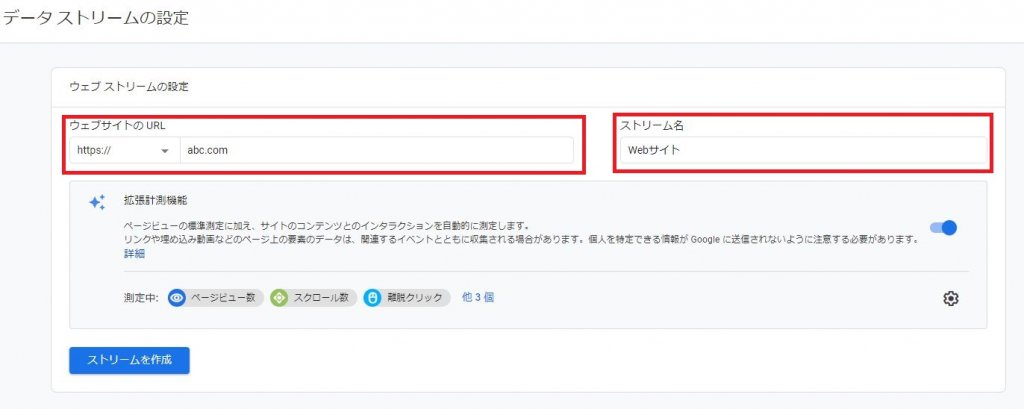
引用元:Googleアナリティクス
「ウェブサイトのURL」と「ストリーム名」を記入します。最後に「ストリームを作成」ボタンをクリックすれば設定は終了です。
手順5.生成されたタグをコピーする
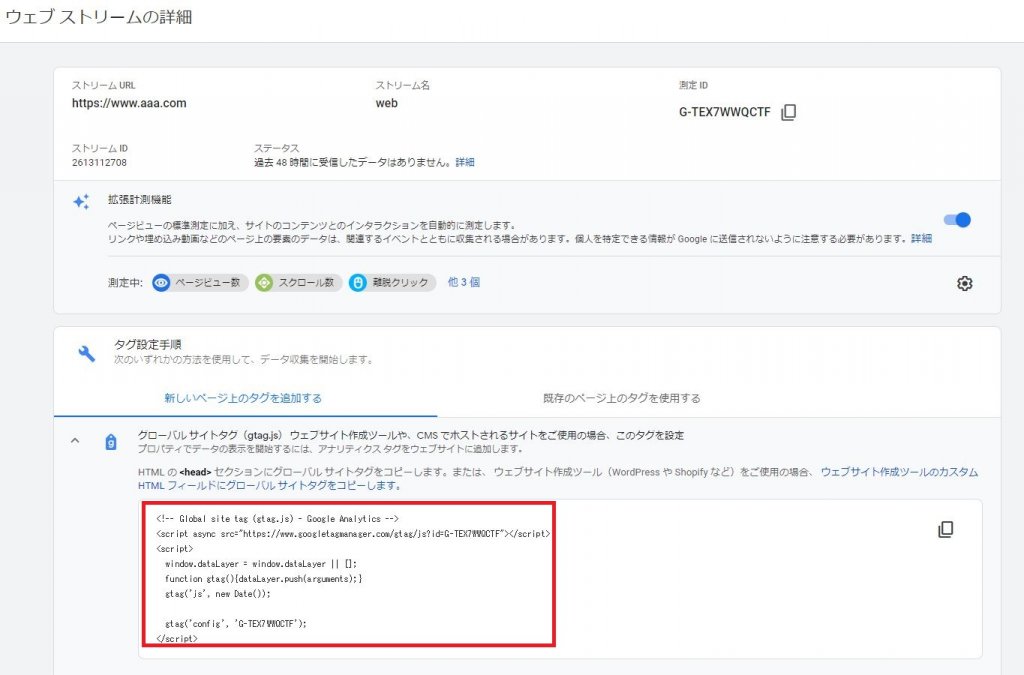
引用元:Googleアナリティクス
「ウェブストリームの詳細」の下部(赤枠)に「gtag.js」が生成されているので、これをコピーして計測したいサイトの<head>セクションに貼り付けて実装します。
Googleタグマネージャーを使い慣れている場合は、タグマネージャーを使用しても同様に設置が可能です。
既存プロパティをGA4へアップグレードする方法
既存プロパティをGA4にアップグレードする場合も、管理画面から行います。この場合は旧GA(UA)のプロパティの「GA4設定アシスタント」から「新しいGoogleアナリティクス4プロパティを作成する」の「ようこそ」を選択します。
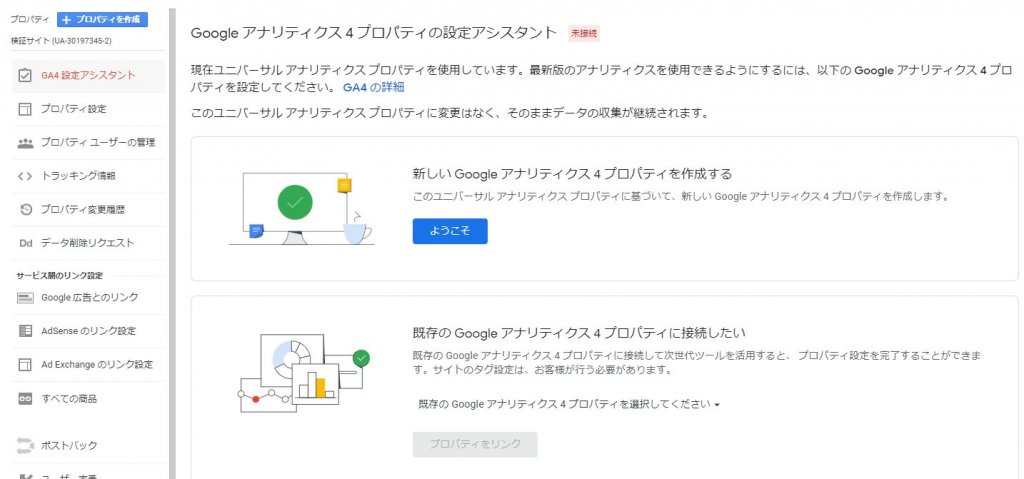
引用元:Googleアナリティクス
これは、旧GA(UA)のプロパティを利用して新規のGA4プロパティを作成しているので、元のプロパティも残ります。
第4世代アナリティクスとして2020年10月に発表された、Googleアナリティクス4プロパティ(GA4)。ユニバーサルアナリティクス(UA)を利用している人にも少しずつ認知が広がっています。とはいえ、まだGA4に関する情報は少なく、利用を[…]
UAからGA4への移行に関する5つの注意点
UAからGA4への移行は、以下の3つの点を理解したうえで実施してください。
1.UAのデータはGA4に移行できない
UAのデータはGA4へ移行できません。GA4へ移行した場合、新たにデータを蓄積していく必要があります。これは、UAとGA4でデータの計測仕様が異なるためです。
過去のデータと比較などをする際、やや手間はかかりますがUAとGA4をそれぞれ開く、あるいはUAのデータをダウンロードしておいて比較するといった方法になります。
前月との比較などを行う必要がある方は早めにGA4を導入しておくと、UAを使わなくても分析ができるようになるのでおすすめです。
2.UAのデータはいずれ閲覧できなくなる
UAのデータはGA4へ移行後も閲覧できますが、いずれ閲覧できなくなる可能性が高いと考えておいた方がよいでしょう。なぜなら、アナリティクスのヘルプページに以下の記載があるからです。
2023年7月1日以降は、この日よりも前にユニバーサル アナリティクス プロパティで処理されたデータに、少なくとも6か月間アクセスできます。
引用元:アナリティクス ヘルプ
「少なくとも6ヶ月」ということは、6ヶ月間はデータ閲覧できることを保証されていますが、それ以降はいつ閲覧できなくなるかわかりません。UAのデータが必要な方は、あらかじめダウンロードして保存するなど対策をしておきましょう。
3.GA4の設定をしていないと自動でプロパティが設定される
UAは2023年7月1日をもってGoogleのサポートが終了となるため、UAを利用している方はGA4への移行作業を行わなければなりません。
Googleアナリティクスの画面上に自動で移行されるとのアナウンスが表示されていますが、これには注意が必要です。2023年7月1日までにGA4への移行を行わなかった場合、確かに自動でGA4のプロパティが作成されますが、あくまでもプロパティを作成されただけです。
これまで通り正確にWebサイトの情報を取得できるということではありません。すでに自動でGA4のプロパティが作成されている場合は、改めて設定を見直すことをおすすめします。
4.UAとGA4では数値が一致しない
UAとGA4ではセッション数のカウント方法が大きく変わりました。そのため、UAとGA4の数値を比較した際、違和感を感じる方も少なくないでしょう。
基本的に、GA4よりもUAの数値の方が多くなる傾向にあります。しかし、GA4はイベントでユーザーごとの行動をより正確に把握できるようになったため、今後はGA4のデータを中心に分析していくのがおすすめです。
5.GA4を活用した運用体制を整える
UAからGA4への移行が完了したら、次に考えるべきはGA4を活用した運用体制を整えることです。すでにおわかりの通り、UAとGA4は根本的な仕組みに大きな違いがあります。
また、UIも変わったことからこれまでUAに慣れていた方は、戸惑うシーンも多いことでしょう。しかし、そうはいってもUAを使うことはできないため、これからはGA4の使い方を理解していかなくてはなりません。
そして、今後もGA4のアップデートによってさらなる変化が発生する可能性もありますので、GA4に関する情報をしっかりとキャッチしつつ、運用体制を整えていきましょう。
GA4の移行(設定)ができない場合は代行を依頼する方法もある
UAからGA4への移行、GA4の新規設定は自身で行うことも可能ですが、作業を業者へ丸投げするという方法もありますので、必要に応じて利用するのがおすすめです。
GA4の設定やUAからの移行を代行する業者とは?
GA4の設定やUAからの移行を代行する業者の多くは、Webマーケティング関連企業や広告代理店です。
これらの企業はWebマーケティングに精通していることから、UAやGA4についても多くの専門的な知識を保有しています。そのため、正確なGA4の導入を支援できるのです。
GA4の移行(設定)業者の選び方
GA4の移行業者を選ぶ際は、以下のポイントをチェックしてみましょう。
- 費用
- 対応日数
- サービス対応範囲
特に重要なのが、対応日数とサービス対応範囲です。
GA4の正しい設定ができていないと、Webサイトのデータを取得・閲覧できません。できるだけ早くGA4を設定できる業者を選ぶとよいでしょう。
また、クロスドメイン設定やイベント設定、Google広告とのリンク設定などどこまで対応してもらえるかも重要です。
GA4の移行(設定)業者の費用相場
UAからGA4への移行を支援する代行サービスがあります。自社での移行作業が難しい場合に便利なサービスですが、5〜10万円程度の費用がかかります。
複雑な設定をしていなければ、移行作業はそれほど難しいものではありません。しかし、社内に作業できる人材がいないケースでは、こうした代行サービスを利用するという方法もあります。
アジト株式会社が提供するUA→GA4移行代行サービス
「Databeat Marketing Magazine」や「Databeat Explore」を運営するアジト株式会社では、UA→GA4移行代行サービスをご提供しております。
- 11万円(税込)でUA→GA4の移行を丸投げ可能
- 最短1営業日で対応
- Looker StudioやBigQueyなどのデータ分析基盤のご相談も可能
2023年7月1日になると、UAの設定をもとにGA4のプロパティが自動で作成されます。
しかし、プロパティを作成しただけではこれまでのUAのようにWEBサイトへのアクセスデータを最適な状態で取得できません。
GA4の正しい設定方法がわからない、設定する時間がないという方はぜひ弊社までご相談ください。
なお、UA→GA4の移行以外にも以下のような対応が可能です。
- GA4の新規導入
- 自社で設定したGA4の診断
- Purchase設定
- Looker Studioダッシュボードの作成
- 広告データとGA4のCVの結合
UA→GA4移行代行サービスの詳細は、以下のページをご覧ください。
GA4移行に関するよくある疑問Q&A
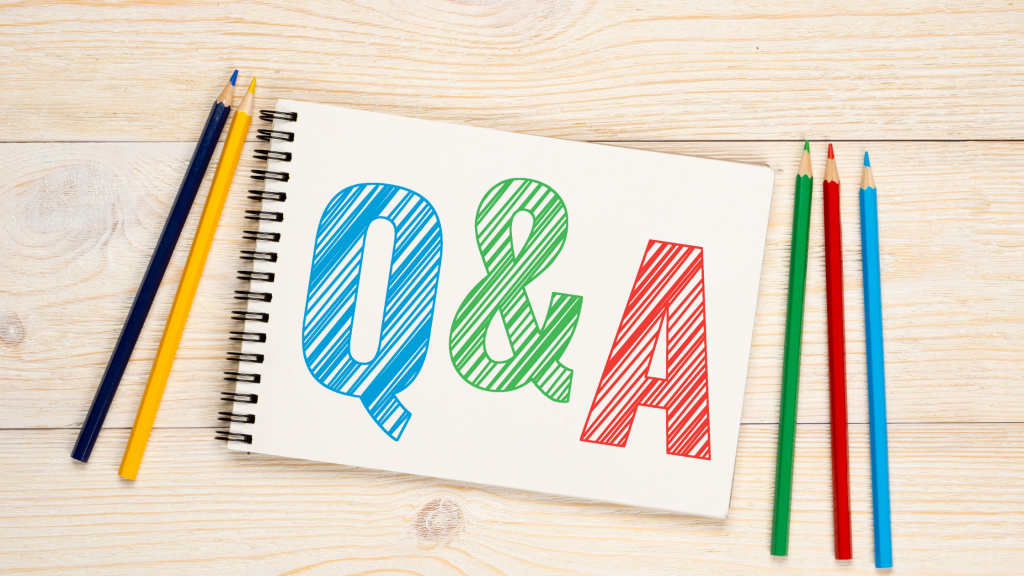
まだまだ分からないところが多いGA4。ここでは、よくあるGA4の移行に関するQ&Aをピックアップしました。今までの解説の中で答えが出ているものばかりですが、おさらいも兼ねて確認しておきましょう。
Q.GA4に移行したら、旧GA(UA)のデータは消去されるのか?
現時点では消去されません。旧GA(UA)のデータが消えてしまうことはないので安心してください。根本的に全く別の概念で集計しているので、上書きされることもありません。GA4にアップグレードしても、既存のプロパティはそのまま残ります。
Q.一度GA4に移行したら、旧GA(UA)は使用できなくなるのか?
使用できなくなることはありません。旧GA(UA)をそのまま使い続けることは可能です。ただし、UAは2023年7月1日以降利用できなくなりますので、早めにGA4へ移行して慣れておいた方がよいでしょう。
Q.GA4と旧GA(UA)を同時に利用することはできるのか?
可能です。現在UAを使っている方は、そのままUAの利用を継続しつつGA4を導入するのがよいでしょう。GA4の扱いに慣れてきたら、UAのデータのバックアップを取り、2023年6月末までに完全移行してください。
Q.設定したイベントがGA4の探索レポートに表示されない
イベントを設定したのに探索レポートに表示されない理由には、以下のようなものが考えられます。
- イベントが有効になっていない
- イベントの設定方法に誤りがある
- 設定したイベントがトリガーされていない
一定期間経過しても探索レポートでイベントを確認できない場合は、上記のような原因をチェックしてみましょう。
Q.動画の再生やファイルのダウンロードをGA4で計測できる?
動画の再生やファイルのダウンロードは、GA4で計測可能です。ただし、計測するにはGA4の「拡張イベント計測機能」が必要です。
拡張イベント計測機能については、アナリティクスヘルプページをご覧ください。
Q.GA4のデータを簡単に可視化(レポート化)する方法はある?
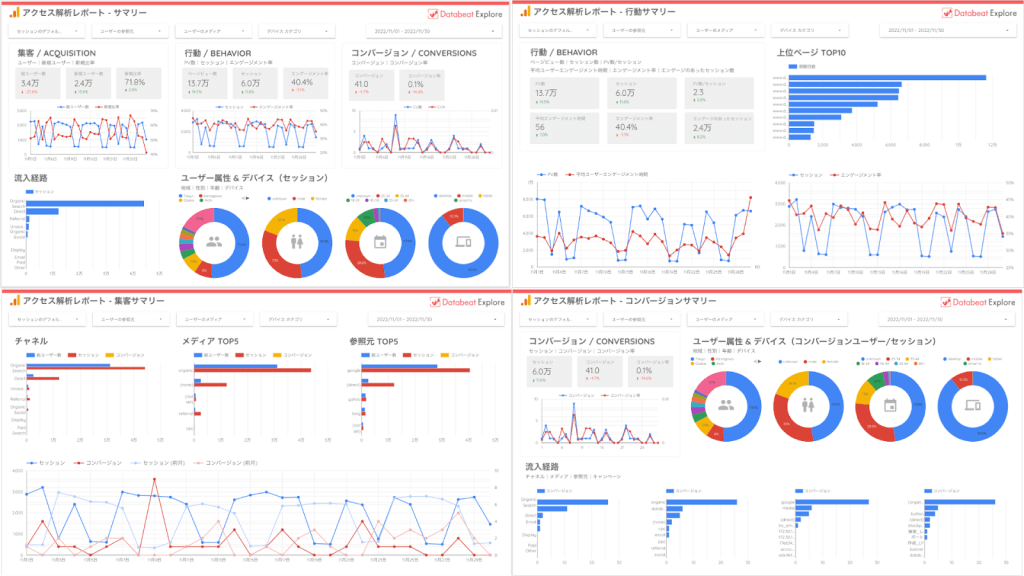
Looker Studioを使ってGA4のレポートを作成すれば、主要な指標をひとつの画面内で確認できるようになります。
また、日次や月次など時系列で指標を分析する、PDCAを回すといった際にも非常に便利です。
GA4のLooker Studioレポート作成手順やすぐに利用できるテンプレートは「Databeat オンラインスクール」で無料公開しておりますので、ぜひお気軽に受講してみてください。
GA4と併せて利用したい広告レポート自動化ツール「Databeat」
GA4との相性もよい、おすすめの広告レポート自動化ツールもご紹介します。以前より直感的に操作ができるようになったGA4のレポートですが、広告レポート自動化ツールでさらに作業時間を短縮できます。
「Databeat」とは?
Databeatは、アジト株式会社が提供する広告レポートの自動化ツールです。GA4のコンバージョンデータとWeb広告データを掛け合わせたレポートを生成すれば、統一した基準で媒体間の効果比較を行うことができます。
「Databeat」を利用する3つのメリット
Databeatを利用するにあたってのメリットを3つご紹介します。
データを自動で収集・更新できる
Databeatは、APIによってさまざまなデータを自動的に収集します。データは常に最新の状態で維持されるので、いつでも最新のデータを確認できます。
多くの外部ツールと連携できる
Databeatは、Google関連製品をはじめBIツールなど多くの外部データとの連携が可能です。DSPやA/Bテストなどのツールと連携させれば、データドリブンマーケティングも実現できます。組み合わせたデータを可視化することで、よりデータを理解しやすくなります。
簡単に美しいレポートが作成できる
Databeatは、GA4以上に美しいレポートを簡単な操作で作成できます。Looker Studio(Googleデータポータル)のテンプレートも利用でき、オリジナルのテンプレートも用意されています。さらにカスタマイズも可能なので、分かりやすくグラフィカルなレポートを専門の知識がない方でも準備できます。
広告レポート自動化ツール「Databeat」では、GA4(Google Analytics 4)に対応したLooker Studioテンプレートを作成し、弊社サービスをご利用されていないお客様も含めて無料で配布しております。 本記事で[…]
まとめ
今回は、GA4の概要をはじめ、導入のメリットから移行方法までをご紹介しました。現在Googleアナリティクス(UA)を利用している方は、2023年7月1日までにGA4への移行が必要です。サポート終了ギリギリまでUAを使い続けたいという方も、今後に備えてGA4へのデータ蓄積は忘れずにしておきましょう。
はじめのうちは使い方がわからなかったり、使いにくかったりするシーンもあるかもしれません。しかし、UAはいずれ廃止されてしまうため、早めにGS4を使って慣れておくことをおすすめします。
【無料】Databeatサービス紹介資料

広告レポート自動化ツール「Databeat」のサービス紹介資料です。
・Web広告のレポート作成工数を削減したい
・Looker Studioと連携できるレポートツールを探している
・低価格でレポート作成を自動化したい
上記のような課題をお持ちの方は、以下のフォームに必要な項目を入力のうえ、送信してください。
Databeatの詳細な資料をご覧いただけます。